3 eenvoudige manieren om een video bij te snijden in Windows 10/8/7 / XP / Vista en Mac
Video bijsnijden verwijst naar het proces van het selecteren van een gebied binnen een video en het verwijderen van alles daarbuiten. In veel gevallen moet u een video bijsnijden. U wilt bijvoorbeeld zwarte zijbalken verwijderen uit mobiele video. Of u moet een video bijsnijden om ervoor te zorgen dat deze tegelijkertijd wordt weergegeven. Weet u echter hoe u een video bijsnijdt?
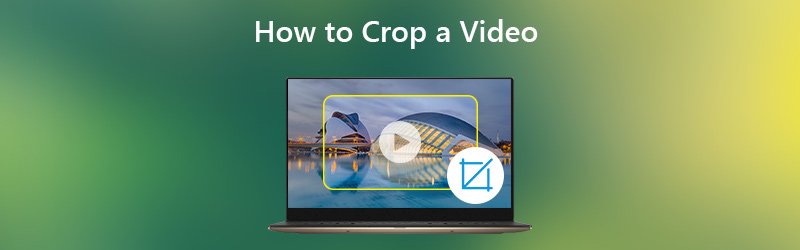
Jij kan een video bijsnijden zodat alleen het gebied dat u selecteert, wordt weergegeven tijdens het afspelen. Maar in vergelijking met het roteren of knippen van een video, lijkt bijsnijden moeilijker. Gezien het feit dat we hier in dit bericht 3 eenvoudige manieren delen om u te helpen een video effectief bij te snijden op Windows 10/8/7 / XP / Vista pc en Mac.
PAGINA INHOUD
Deel 1. Hoe een video bijsnijden op Windows 10/8/7 / XP / Vista pc en Mac
Eerst laten we u zien hoe u het beste een video op de computer kunt bijsnijden. Hier raden we ten zeerste een krachtige video-editor en converter aan, Vidmore Video Converter om u te helpen bij het bijsnijden van de video. Het bevat veel veelgebruikte bewerkingsfuncties zoals bijsnijden, bijsnijden, roteren, samenvoegen en meer. Download het gratis en neem de volgende gids om je video bij te snijden.
- Upscale resolutie tot 4K, H.265 / HEVC, etc.
- Verwijder videoruis en verminder videobewegingen.
- Pas video-effecten automatisch aan.
- Verbeter MP4, MOV, MKV, 3GP, FLV, SWF, MTS / M2TS, VOB, DVD, etc.
- Bewerk video-effecten zoals roteren, spiegelen, bijsnijden, knippen, samenvoegen, watermerk, etc.

Stap 1. Gratis download Vidmore Video Converter
Of je nu een video wilt bijsnijden op een Windows-pc of Mac, je kunt hier een geschikte softwareversie vinden. Deze tool voor het bijsnijden van video's biedt twee versies. U kunt erop dubbelklikken en het snel installeren op basis van uw computersysteem.
Stap 2. Voeg video ('s) toe
Klik op de knop "Bestand toevoegen" om de video te importeren die u wilt bijsnijden. Hier kunt u een of meer video's tegelijk toevoegen en bijsnijden.

Stap 3. Video bijsnijden
Nadat u de video heeft geladen, kiest u er een en klikt u op de knop "Bewerken" om het hoofdvenster voor bewerken te openen. Het biedt enkele basisbewerkingsfuncties zoals Bijsnijden, Trimmen, Roteren, Effecten aanpassen, Kwaliteit verbeteren en Watermerk toevoegen. Hier kun je op het tabblad "Bijsnijden" klikken om je video bij te snijden.
U kunt het randkader met de muis aanpassen of de waarde instellen om het bijsnijdgebied en de positie aan te passen. Deze video-bijsnijder geeft je ook de opties om de zoommodus in te stellen om de zwarte randen in je video te verwijderen.

Vidmore Video Converter is uitgerust met een ingebouwde videospeler waarmee u een voorbeeld van de wijzigingen kunt bekijken. Als u tevreden bent met het resultaat van de uitsnede, klikt u op "Toepassen" om de bewerking te bevestigen.
Stap 4. Video uitvoeren
Vidmore ondersteunt in hoge mate bijna alle populaire video- en audioformaten. U kunt op "Profiel" klikken en een geschikt videoformaat kiezen uit de vervolgkeuzelijst. Klik vervolgens op de knop "Converteren" om de bewerkte video op uw computer op te slaan.

Door een video bij te snijden, kunt u de focus van een foto wijzigen of onnodige delen verwijderen. De aanbevolen Vidmore Video Converter kan uw beste hulp zijn om dat te doen.
Deel 2. Een video bijsnijden in Windows 10 met Windows Movie Maker
Als u een Windows 10 pc-gebruiker bent en video moet bijsnijden, kunt u vertrouwen op Windows Movie Maker. Het zal een beetje moeilijk voor je zijn om er video's mee bij te snijden als je nog nooit Windows Movie Maker hebt gebruikt. U kunt dus de volgende stapsgewijze handleiding volgen om een video bij te snijden in Windows 10.
Stap 1. Open Windows Movie Maker en klik op de opdracht "Video importeren" in de lijst met filmtaken om de video te laden die u wilt bijsnijden.
Stap 2. Ga naar het videomenu, selecteer "Filters" en je ziet een knop met de naam "Cropping". Klik erop, maar de knop blijft onbruikbaar totdat je de filters hebt toegevoegd en ze hebt geopend.
Stap 3. Gebruik de vier bedieningselementen in het bijsnijdvenster om het videoframe langs de X- en Y-as bij te snijden totdat u de gewenste bijgesneden afbeelding hebt bereikt en klik op "OK".
Stap 4. Klik op het menu "Bestand" en selecteer "Opslaan als AVI" om de bijgesneden video in AVI-indeling naar uw computer te sturen.
Deel 3. Hoe u gratis een video online kunt bijsnijden
U kunt een online tool kiezen om een video bij te snijden als u geen video-editor meer op uw computer wilt installeren. Dit deel introduceert een gebruiksvriendelijke online video-bijsnijder waarmee je gratis een video online kunt bijsnijden.
Stap 1. Navigeer naar de site "Video Crop" op uw computer.
Stap 2. Klik op de knop "Upload uw film" om de video te laden die u wilt bijsnijden of zoomen.
Stap 3. Kies het gebied dat u wilt bijsnijden met behulp van witte markeringen en klik op de knop "Video transformeren" om de bewerking te bevestigen.
Stap 4. Klik op de knop "Resultaat downloaden" om de bijgesneden video op uw computer op te slaan.

Gevolgtrekking
Het bijsnijdproces resulteert bijna altijd in het veranderen van de grootte van de bronmedia. Bovendien heeft het soms invloed op de beeldverhouding. Je hoort dat te weten. Op deze pagina wordt er voornamelijk over gesproken hoe je een video bijsnijdt. Er worden 3 eenvoudige manieren geboden om u te helpen de klus te klaren. Toch raden we de krachtige aan Vidmore Video Converter zodat u de video kunt bijsnijden. Als u een betere oplossing heeft, deel deze dan in de opmerking.
Videotips
-
Video bijsnijden
-
Videosnijder
-
Draai video


